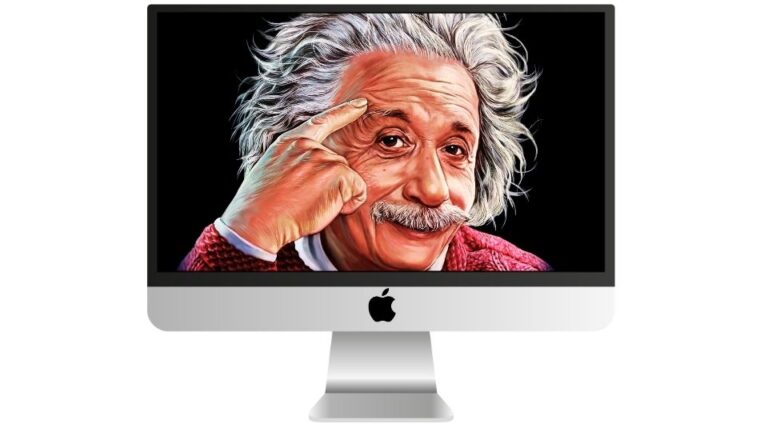Cómo restaurar pestañas en Chrome, una ventana del navegador que cerraste por accidente
Es normal sentir un poco de ansiedad cuando accidentalmente cerramos una ventana del navegador, especialmente cuando estaba llena de pestañas importantes: artículos por leer, correos pendientes o cualquier cosa que no quieres perder. Si estás usando Chrome, tienes una manera rápida y fácil de deshacer este error sin que cunda el pánico. Aquí te explico cómo recuperar esa ventana cerrada con unos pocos pasos.
Pasos para restaurar una ventana cerrada en Chrome
- Haz clic en los tres puntos en la esquina superior derecha de una ventana abierta de Chrome.
- Pasa el ratón sobre “Historial”.
- En el menú desplegable, en la sección de “Cerradas recientemente”, verás la última ventana que cerraste. Si esta ventana tenía varias pestañas, aparecerá el número de pestañas junto a ella. Haz clic en “Restaurar ventana”.
Atajo de teclado para abrir la última ventana cerrada
Si prefieres un método aún más rápido, puedes utilizar el atajo de teclado Control (o Command en Mac) + Shift + T. Esto reabrirá la última ventana que cerraste, con todas sus pestañas intactas.
Consejo extra: Guarda todas tus pestañas como marcadores
Si quieres estar más tranquilo y evitar perder tus pestañas favoritas, Chrome te permite guardar todas las pestañas abiertas como marcadores:
- Abre la ventana del navegador y organiza las pestañas como te guste.
- Ve al mismo menú desplegable de Chrome y pasa el ratón sobre “Marcadores”.
- Haz clic en “Añadir todas las pestañas a marcadores”.
- Chrome abrirá un cuadro de diálogo donde puedes crear una nueva carpeta de marcadores o agregar tus pestañas a una carpeta existente.
De esta forma, puedes recuperar tus pestañas en cualquier momento, manteniendo tu navegación organizada y tus páginas favoritas a mano.
Con estas simples herramientas en Chrome, recuperar una ventana cerrada o guardar tus pestañas es rápido y efectivo, y puedes evitar perder tiempo y enlaces importantes en el proceso.